18.1 Gestione dei metodi e delle sequenze di login e post-login
NMAS include il supporto per diversi metodi di login e post-login di NetIQ e di sviluppatori di metodi di autenticazione di terze parti. Alcuni metodi richiedono hardware e software aggiuntivi. Assicurarsi di disporre dell'hardware e del software necessari per i metodi che verranno utilizzati.
In questa sezione viene descritto come installare, impostare e configurare i metodi e le sequenze di login e post-login per NMAS.
18.1.1 Installazione di un metodo di login o post-login
Per installare un metodo di login, eseguire i seguenti task:
-
Fare clic sulle opzioni Gestione autenticazione > Metodi e sequenze di login nella pagina di destinazione di Identity Console.
-
Fare clic sull'icona
 per installare un nuovo metodo di login.
per installare un nuovo metodo di login. -
Individuare e selezionare il file del metodo di login (.zip) che si desidera installare, quindi fare clic su Avanti.
-
Seguire la procedura guidata di installazione per completare il processo di installazione del metodo di login.
Figura 18-1 Installazione di un nuovo metodo di login

18.1.2 Aggiornamento di un metodo di login o post-login esistente
Per aggiornare un metodo di login esistente, eseguire le operazioni riportate di seguito:
-
Fare clic sulle opzioni Gestione autenticazione > Metodi e sequenze di login nella pagina di destinazione di Identity Console.
-
Selezionare dall'elenco il metodo di login che si desidera aggiornare e fare clic sull'icona
 .
. -
Individuare e selezionare il file del metodo di login (.zip) che si desidera aggiornare, quindi fare clic su Avanti.
-
Seguire la procedura guidata di aggiornamento per completare l'aggiornamento del metodo di login.
Figura 18-2 Aggiornamento di un metodo di login esistente

18.1.3 Disinstallazione dei metodi di login o post-login
Per disinstallare uno o più metodi di login o post-login, eseguire le operazioni riportate di seguito:
-
Fare clic sulle opzioni Gestione autenticazione > Metodi e sequenze di login nella pagina di destinazione di Identity Console.
-
Selezionare dall'elenco i metodi di login che si desidera disinstallare e fare clic sull'icona
 .
. -
Nella schermata successiva, fare clic su OK.
-
Viene visualizzato un messaggio di conferma che indica che i metodi di login sono stati disinstallati.
Figura 18-3 Disinstallazione di un metodo di login

18.1.4 Creazione di una nuova sequenza del metodo di login
Una volta creati i vari metodi di login per il proprio ambiente, è possibile scegliere l'ordine in cui devono essere utilizzati. Per creare una nuova sequenza del metodo di login, eseguire le operazioni riportate di seguito:
-
Fare clic sulle opzioni Gestione autenticazione > Metodi e sequenze di login nella pagina di destinazione di Identity Console.
-
Selezionare la scheda Sequenze del metodo di login.
-
Fare clic sull'icona
 per creare una nuova sequenza del metodo di login.
per creare una nuova sequenza del metodo di login. -
Specificare un nome e selezionare il Tipo di sequenza.
-
Selezionare i metodi di login e post-login desiderati dall'elenco dei metodi di login e post-login disponibili.
NOTA:è possibile decidere l'ordine dei metodi di login facendo clic sulle frecce verso l'alto e verso il basso visibili sugli oggetti metodo di login.
-
Fare clic sul pulsante Crea.
-
Viene visualizzato un messaggio di conferma che indica che la creazione di una nuova sequenza del metodo di login è stata completata.
Figura 18-4 Creazione di una sequenza del metodo di login
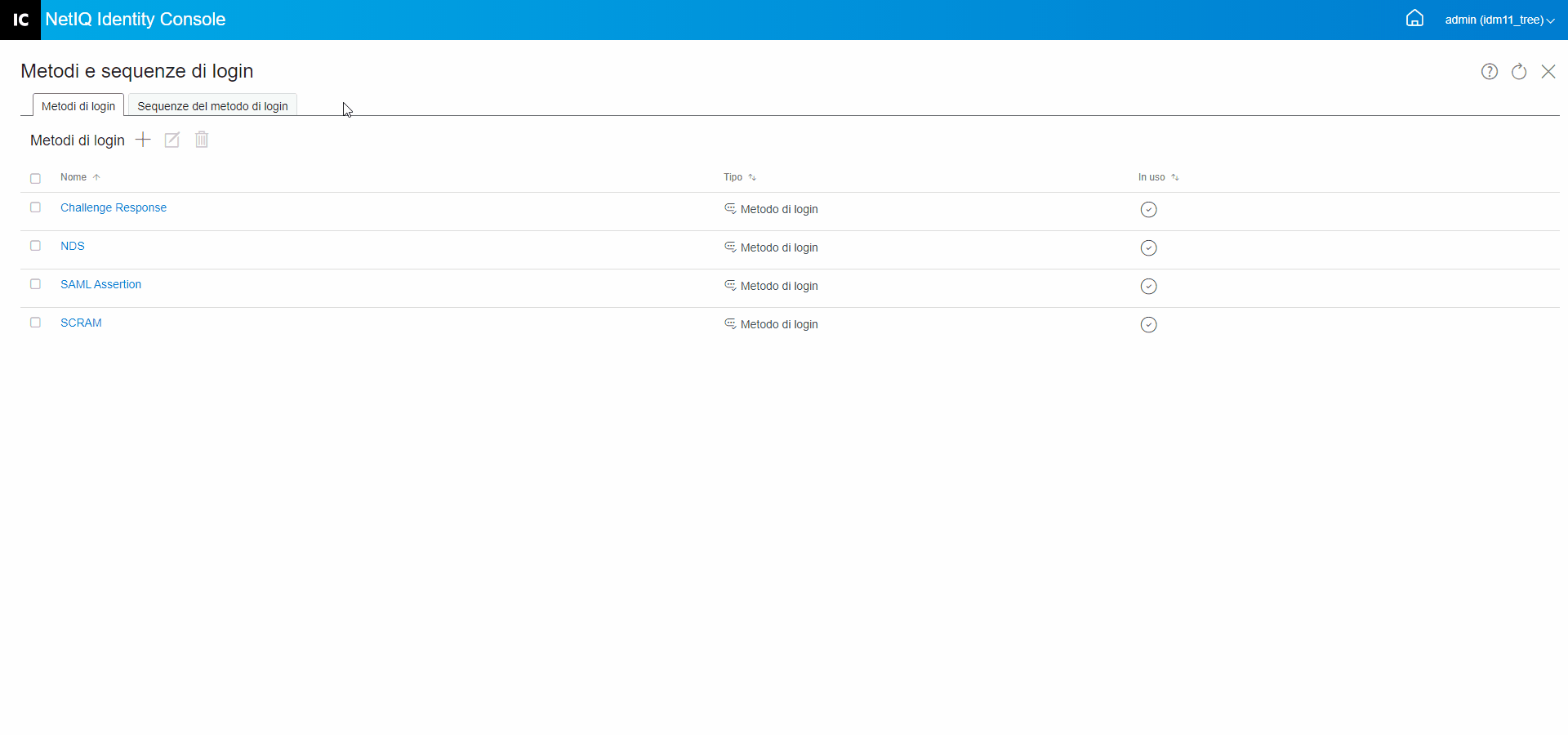
18.1.5 Modifica di una sequenza del metodo di login
Per modificare una sequenza del metodo di login esistente, eseguire le operazioni riportate di seguito:
-
Fare clic sulle opzioni Gestione autenticazione > Metodi e sequenze di login nella pagina di destinazione di Identity Console.
-
Selezionare la scheda Sequenze del metodo di login.
-
Fare clic sull'icona
 per modificare una sequenza del metodo di login esistente.
per modificare una sequenza del metodo di login esistente. -
Apportare le modifiche necessarie nella pagina Modifica sequenza del metodo di login e fare clic su Salva.
-
Viene visualizzato un messaggio di conferma che indica che la modifica della sequenza del metodo di login è stata completata.
Figura 18-5 Modifica di una sequenza del metodo di login
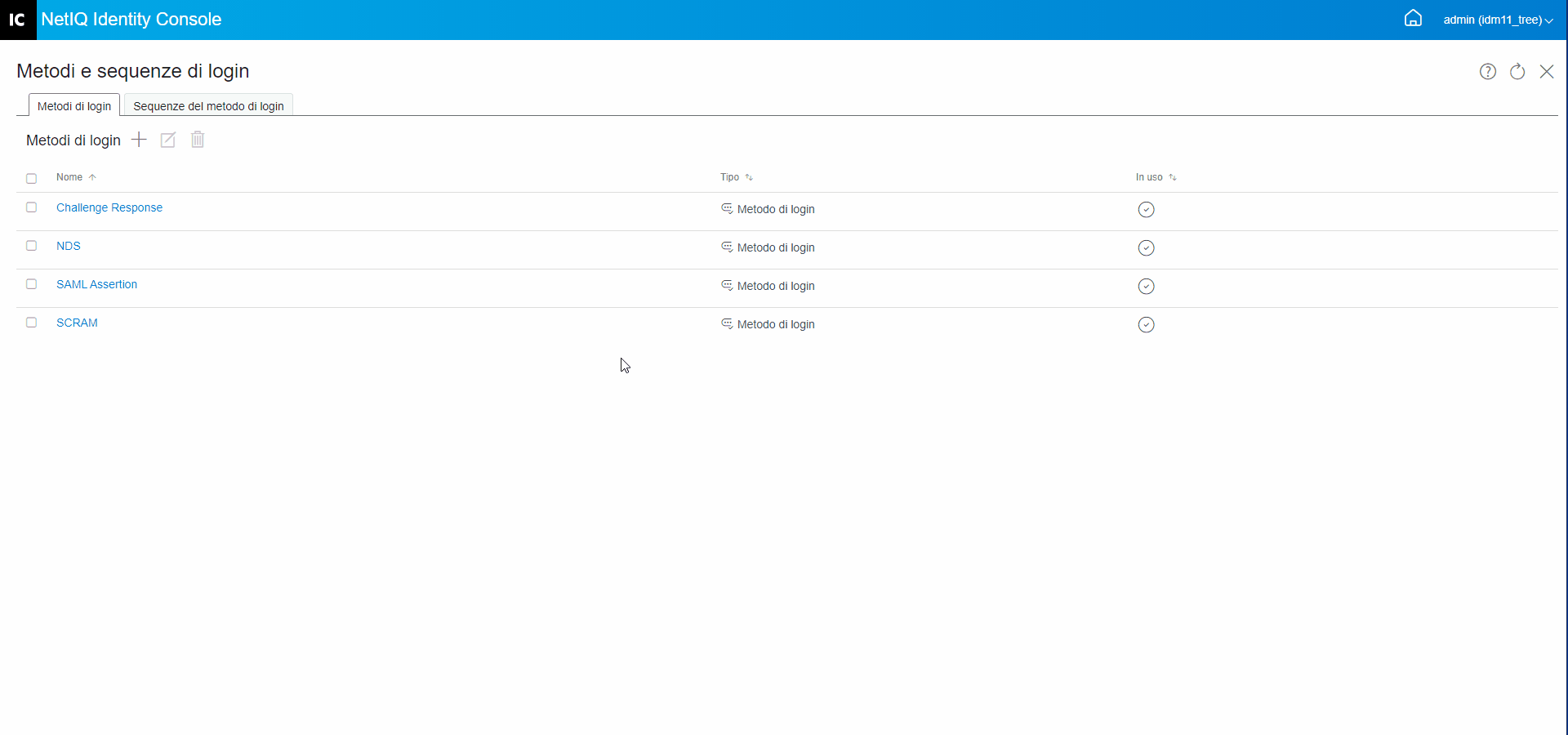
18.1.6 Autorizzazione o revoca dell'autorizzazione di una sequenza del metodo di login
Una sequenza del metodo di login deve essere autorizzata e impostata come default per poterla associare a utenti, container e partizioni. Per autorizzare una sequenza del metodo di login, eseguire le operazioni riportate di seguito:
-
Fare clic sulle opzioni Gestione autenticazione > Metodi e sequenze di login nella pagina di destinazione di Identity Console.
-
Selezionare la scheda Sequenze del metodo di login.
-
Selezionare la sequenza del metodo di login appropriata dall'elenco e fare clic sull'icona
 .
. -
Per revocare l'autorizzazione di una sequenza del metodo di login, selezionarla e fare clic sull'icona
 .
. -
In alternativa, è anche possibile autorizzare o revocare l'autorizzazione di una sequenza del metodo di login dal menu a discesa nella colonna Autorizzato dell'elenco Sequenze del metodo di login.
Figura 18-6 Autorizzazione o revoca dell'autorizzazione di una sequenza del metodo di login

18.1.7 Impostazione di una sequenza del metodo di login di default
Per impostare una sequenza di login di default in modo che agli utenti non sia richiesto di specificare una sequenza di login durante il login:
-
Fare clic sulle opzioni Gestione autenticazione > Metodi e sequenze di login nella pagina di destinazione di Identity Console.
-
Selezionare la scheda Sequenze del metodo di login.
-
Abilitare l'icona
 per impostare una sequenza del metodo di login autorizzata come default.
per impostare una sequenza del metodo di login autorizzata come default.
Figura 18-7 Impostazione di una sequenza del metodo di login di default

18.1.8 Eliminazione delle sequenze del metodo di login
Per eliminare una sequenza del metodo di login:
-
Fare clic sulle opzioni Gestione autenticazione > Metodi e sequenze di login nella pagina di destinazione di Identity Console.
-
Selezionare la scheda Sequenze del metodo di login.
-
Selezionare la sequenza del metodo di login appropriata dall'elenco e fare clic sull'icona
 .
. -
Fare clic su OK nella schermata di conferma successiva.
Figura 18-8 Eliminazione di una sequenza del metodo di login
